Cách khắc phục khi quên passcode iPhone - Hướng dẫn chi tiết
Cài đặt passcode iPhone là thói quen phổ biến nhằm bảo vệ dữ liệu cá nhân. Tuy nhiên, tính năng bảo mật này đôi khi gây khó khăn khi người dùng quên mật khẩu hoặc nhập sai nhiều lần dẫn đến khóa máy. Đó là lý do vấn đề 'quên passcode phải làm sao' luôn được quan tâm.

Lời giải đáp cho tình huống quên passcode iPhone
Hướng dẫn xử lý khi quên passcode iPhone
Nếu chẳng may quên passcode iPhone, bạn cần thực hiện các bước sau:
Giải pháp 1: Khôi phục iPhone đã đồng bộ với iTunes
Nếu bạn đã từng đồng bộ iPhone với iTunes, đây chính là chìa khóa giúp bạn vượt qua rào cản passcode một cách an toàn.
Lưu ý quan trọng: Phương pháp này chỉ khả thi khi thiết bị iPhone của bạn đã được đồng bộ với iTunes trước đó. Để hiểu rõ hơn về quy trình đồng bộ, bạn có thể tham khảo bài viết hướng dẫn chi tiết về đồng bộ dữ liệu iPhone.
Ưu điểm nổi bật của cách làm này là tất cả dữ liệu quan trọng của bạn sẽ được bảo toàn nguyên vẹn sau quá trình khôi phục.
Các bước thực hiện:
1. Kết nối iPhone với máy tính đã từng đồng bộ
2. Mở iTunes và chờ hệ thống nhận diện
3. Nếu iTunes yêu cầu passcode, hãy thử với máy tính khác đã đồng bộ
4. Trường hợp vẫn yêu cầu mật mã, bạn cần chuyển sang phương án dự phòng
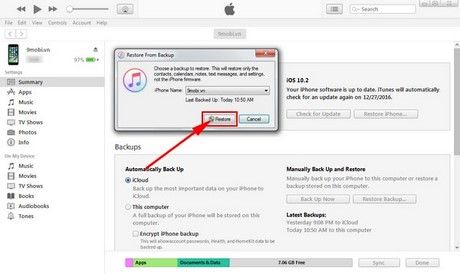
Khi iTunes không yêu cầu passcode:
- Vào mục Summary > chọn Back Up Now để sao lưu
- Sau khi hoàn tất, chọn Restore iPhone > Restore From iTunes Backup
- Khôi phục từ bản sao lưu vừa tạo
- Thiết lập passcode mới (lưu ý passcode cũ sẽ không được khôi phục)
Giải pháp 2: Tận dụng tính năng Find My iPhone để khôi phục quyền truy cập
Khi rơi vào tình huống quên passcode, Find My iPhone trở thành cứu cánh hữu hiệu nếu bạn đã kích hoạt tính năng này trước đó.
Điều kiện áp dụng:
- Thiết bị chưa từng đồng bộ với iTunes
- Tính năng Find My iPhone đã được bật
- Dữ liệu đã được sao lưu lên iCloud
Lưu ý: Phương pháp này yêu cầu xóa toàn bộ dữ liệu hiện có trên thiết bị.

Sau khi xóa dữ liệu, bạn có thể dễ dàng khôi phục từ bản sao lưu iCloud và thiết lập một passcode mới, bắt đầu lại từ đầu một cách an toàn.
Giải pháp 3: Khôi phục iPhone thông qua chế độ DFU
Khi các phương án khác không khả thi, đưa thiết bị về chế độ DFU là cách thức mạnh mẽ nhất để cứu iPhone bị khóa.
Yêu cầu thực hiện:
- Không sử dụng iCloud
- Cần máy tính có cài iTunes
Bạn có thể tham khảo hướng dẫn chi tiết về cách vào chế độ DFU hoặc làm theo các bước cụ thể sau đây.
Bước khởi đầu quan trọng:
1. Tắt nguồn iPhone hoàn toàn
2. Kết nối iPhone với máy tính bằng cáp USB trong khi vẫn giữ trạng thái tắt nguồn
Bước 2: Kích hoạt chế độ DFU
• Đối với iPhone 6 trở về trước: Nhấn giữ đồng thời Nút Nguồn + Home trong 5 giây → thả nút Nguồn nhưng tiếp tục giữ Home đến khi xuất hiện biểu tượng iTunes
• iPhone 7 trở lên: Sử dụng tổ hợp Nút Nguồn + Giảm âm lượng, màn hình sẽ tối đen khi vào DFU thành công
Bước 3: Xác nhận khôi phục trên iTunes
Khi iTunes phát hiện thiết bị ở chế độ khôi phục, hệ thống sẽ hiển thị thông báo. Bạn chỉ cần nhấn OK để tiếp tục quá trình cứu dữ liệu quan trọng.

Thao tác cuối cùng:
• Nhấn giữ phím Shift (Windows) hoặc Option (Mac)
• Chọn Restore iPhone...
• Tìm và chọn bản firmware mới nhất
• Kiên nhẫn chờ đợi quá trình hoàn tất
Tổng kết giải pháp:
• Đã trình bày đầy đủ các cách xử lý khi quên passcode iPhone
• Có thể tham khảo thêm các công cụ phá mật khẩu đơn giản (lưu ý tính bảo mật ngày càng cao của Apple)
• Lời khuyên: Nên lưu trữ passcode ở nơi an toàn nhưng dễ tìm khi cần
https://Tripi.vn/quen-passcode-iphone-thi-phai-lam-gi-9056n.aspx
Có thể bạn quan tâm

Con ruồi tượng trưng cho số mấy? Giải mã giấc mơ thấy ruồi

Mơ thấy chó con mang ý nghĩa gì? Con số may mắn liên quan là gì? Đây là điềm báo tốt hay xấu?

Bướm đen bay vào nhà mang ý nghĩa gì? Đây là điềm lành hay dữ? Con số may mắn liên quan là gì?

Top 5 Robot hút bụi lau nhà ILIFE ấn tượng nhất - Công nghệ vượt trội, hiệu suất đỉnh cao

Món canh khoai từ hầm xương với củ từ bở mềm, hòa quyện cùng hương vị thơm ngon lạ miệng, mang đến sự kết hợp hoàn hảo giữa sự nhẹ nhàng của khoai và đậm đà của xương hầm, khiến ai thưởng thức cũng phải xiêu lòng.


